Campanii în Rețeaua de display Google: descoperirea puterii remarketingului
Publicat: 2020-11-24Ați avut vreodată senzația că Google vă poate citi gândurile? Că știe exact ce vrei sau ai nevoie? Că îți arată anunțul perfect la momentul perfect?
Reclamele grafice Google sunt motivul pentru aceasta în mare măsură. Astăzi, vă vom arăta cum să le folosiți. Vom vorbi despre ce sunt acestea, cum vă pot beneficia (mai precis, vom vorbi despre beneficiile remarketingului), cum să le configurați corect și multe altele. De asemenea, vom împărtăși o mulțime de exemple inspiratoare.
Dacă sunteți începător în PPC, vă recomandăm să consultați cele trei ghiduri anterioare ale seriei noastre Google Ads înainte de a citi acest articol:
- Noțiuni introductive cu Google Ads
- Google Keyword Planner: Cum să găsiți cuvintele cheie pe care le folosesc clienții dvs.?
- Stăpânirea PPC: Cum să creați campanii de succes în căutarea Google?
Prezentare generală
- Ce sunt anunțurile grafice Google?
- Cum vă pot avantaja anunțurile grafice Google?
- Puterea remarketingului
- Creați o campanie de succes în Rețeaua de display Google
- A fi inspirat
- Concluzie
Ce sunt anunțurile grafice Google?
Anunțurile grafice Google apar pe site-uri web, platforme de rețele sociale și aplicații mobile care fac parte din Rețeaua de display Google (GDN). Un fapt interesant despre GDN este că este format din peste 2 milioane de site-uri web și ajunge la peste 90% dintre oamenii de pe internet. Aceasta este o rază de acoperire la scară largă pe diferite dispozitive, ceea ce echivalează cu o tonă de expunere. În plus, deoarece Rețeaua de display Google este „conceput pentru a vă ajuta să găsiți publicul potrivit”, anunțurile grafice sunt extrem de direcționate. Aflați mai multe → Despre anunțurile grafice și Rețeaua de display Google și unde pot apărea anunțurile dvs
Reclamele grafice vin în toate formele și dimensiunile. Reclamele video (da, toate aceste reclame YouTube!), reclamele banner, reclamele intercalate, reclamele Gmail și reclamele rich media sunt exemple comune de anunțuri grafice - puteți alege formatul care transmite mesajul și prezintă marca dvs. în cea mai bună lumină.
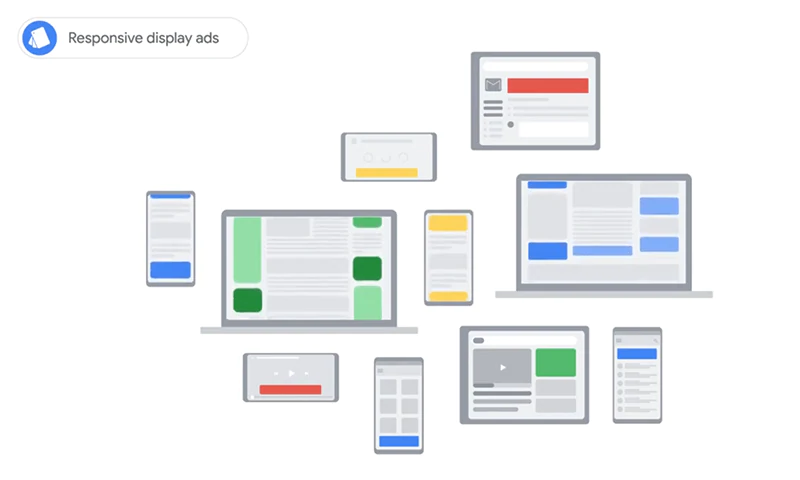
Sursă imagine: Tutoriale Google Ads: Atingerea obiectivelor dvs. cu Rețeaua de display
Cum vă pot avantaja anunțurile grafice Google?
Beneficiile publicității pe Google sunt numeroase. Și anunțurile grafice Google, în special, vă pot ajuta:
- Creșteți gradul de cunoaștere și considerație a mărcii
- Captați atenția clienților potențiali mai devreme în călătoria lor de cumpărare
- Achiziționați clienți noi
- Atrageți clienții existenți folosind segmente de public, adică audiențe similare și audiențe de pe piață
- Recaptați atenția persoanelor care v-au vizitat deja magazinul Shopify
- Maximizați conversiile utilizând direcționarea automatizată
- Obțineți un ROI mai mare utilizând licitarea automată
- Măsurați-vă cu ușurință succesul și definiți care reclame au cele mai bune rezultate, adică atrageți cel mai mult trafic direcționat către magazinul dvs. Shopify, generați cele mai multe conversii, obțineți cea mai mare rentabilitate a cheltuielilor publicitare (Return On Advertising Spend) și multe altele.
Acum, să aruncăm o privire mai atentă la cel mai mare beneficiu al anunțurilor grafice Google și la unul dintre cele mai puternice active de marketing ale dvs. - remarketingul.
Puterea remarketingului
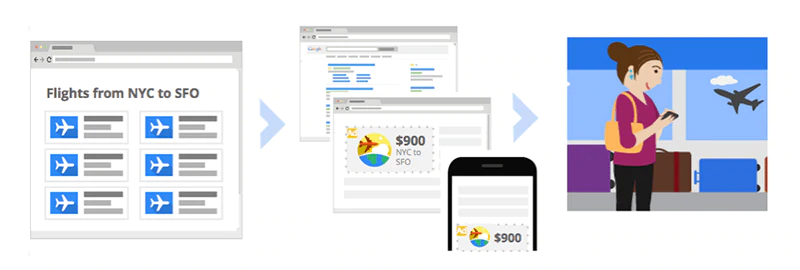
Sursa imagine: Despre remarketing
Remarketingul vă permite să reangajați oamenii care au interacționat deja cu afacerea dvs., de exemplu, au vizitat magazinul dvs. Shopify, v-au folosit aplicația etc.
Cum? Permițându-vă să poziționați strategic anunțuri extrem de relevante pe internet, adică Google și Rețeaua de display Google.
În acest fel, îți pui afacerea în fața unor oameni care au o probabilitate extrem de mare să facă conversie, deoarece și-au exprimat deja un interes explicit pentru produsele, serviciile, marca, etc.
Deci, cu ce vă poate beneficia remarketingul? Remarketingul vă ajută să creșteți gradul de cunoaștere a mărcii, să generați trafic direcționat către magazinul dvs. Shopify și să creșteți numărul de conversii. Dar, depășind ceea ce este evident, remarketingul vă poate ajuta să faceți față mai eficient abandonului coșului și să obțineți rezultate remarcabile cu un buget rezonabil.
Există mai multe tipuri de remarketing Google Ads:
- Remarketing standard - Afișați anunțuri pe site-uri web și aplicații din Rețeaua de display Google
- Remarketing dinamic - Afișați anunțuri pentru anumite produse pe care utilizatorii le-au văzut pe site-ul dvs. web, adică anunțurile de remarketing dinamic sunt mai personalizate decât anunțurile de remarketing standard. De asemenea, au un CTR (rata de clic) și o rată de conversie mai mare.
- Liste de remarketing pentru anunțurile afișate în Rețeaua de căutare - Afișați anunțuri în SERP-uri
- Remarketing video - Afișați anunțuri pe YouTube și videoclipuri din Rețeaua de display
- Remarketing pentru lista de clienți - Afișați anunțuri în diferite produse Google (când oamenii sunt conectați la Google)
Aflați mai multe → Despre remarketing
Pentru a utiliza remarketingul, trebuie să alegeți un tip de campanie care este acceptat - fie o campanie din Rețeaua de display, fie o campanie din Rețeaua de căutare. În acest ghid, ne vom concentra pe campaniile din Rețeaua de display.
Tot ce trebuie să faceți este să creați o campanie > să alegeți „Rețeaua de display” ca tip de campanie > să selectați „Drive action” > „Cumpărați de pe site” > Continuați la setările campaniei și configurați (ceea ce vom discuta în secțiunea următoare) .
După ce ați completat detaliile campaniei, creați un grup de anunțuri > Faceți clic pe „Segmente de public” (sub „Persoane: cărora doriți să ajungeți”) > „Remarketing” (selectați listele de remarketing pentru campania dvs.). Aflați mai multe → Creați o listă de remarketing pentru site-uri web
Creați o campanie de succes în Rețeaua de display Google
Pasul 1: conectați-vă la Google Ads
Dacă încă nu aveți un cont Google Ads, configurați-l. Aflați cum să creați un cont Google Ads → Ghid de înscriere Google Ads
Pasul 3: Creați o campanie
- Faceți clic pe + CAMPANIE NOUĂ
- Selectați un obiectiv pentru campanie (de exemplu, vânzări, clienți potențiali, trafic pe site, luare în considerare pentru produse și mărci, cunoașterea și acoperirea mărcii, promovarea aplicației). De asemenea, puteți crea o campanie fără îndrumarea unui obiectiv > Faceți clic pe Continuați. Notă: în ceea ce privește campaniile în Rețeaua de display, este o practică bună să optimizați pentru vânzări, clienți potențiali sau trafic pe site. Dacă aveți un buget mai mare, puteți optimiza pentru a lua în considerare produsele și mărcile sau pentru cunoașterea și acoperirea mărcii.
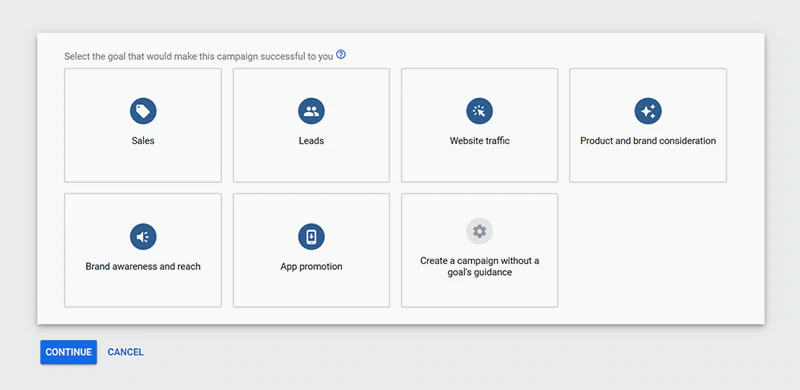
- Selectați un tip de campanie. Există mai multe tipuri de campanii: Căutare, Rețeaua de display, Cumpărături, Video, Smart și Discovery. Selectați Afișare > Faceți clic pe Continuare.
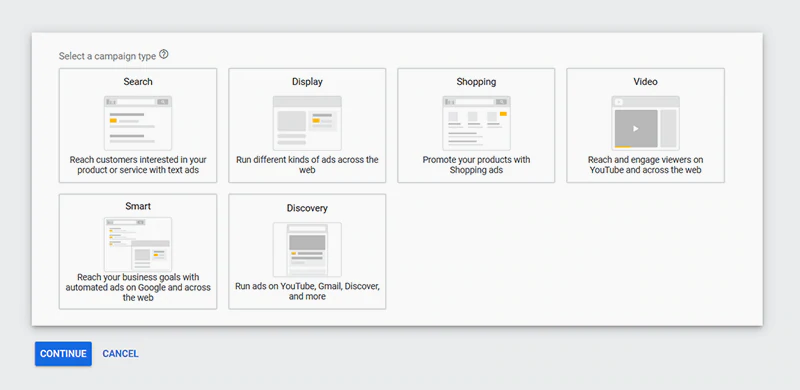
- Selectați un subtip de campanie
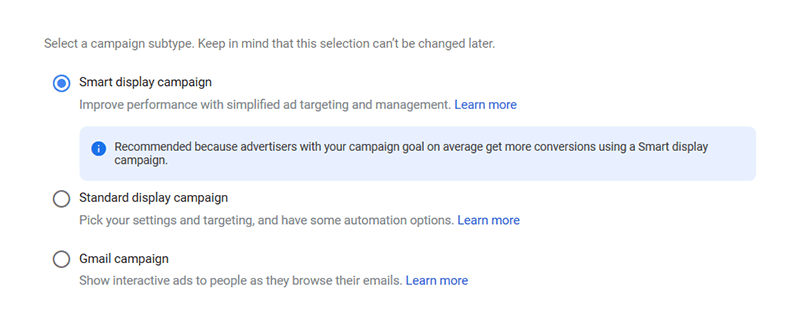
Există trei subtipuri de campanii în Rețeaua de display:
- Campanii inteligente în Rețeaua de display - dacă sunteți începător în reclamele Google Rețeaua de display, campaniile inteligente pentru Rețeaua de display sunt un loc bun de început, deoarece vă ajustează automat sumele licitate, publicul și materialele creative (de exemplu, titluri, descrieri și elemente vizuale). Pentru a fi eligibil pentru campaniile inteligente în Rețeaua de display, trebuie să utilizați urmărirea conversiilor. Rețineți că, în acest caz, nu aveți control asupra direcționării - Google utilizează informațiile pe care le are despre vizitatorii magazinului dvs. Shopify și despre persoanele care ar putea fi interesate de produsele sau serviciile dvs. și încearcă să le ajungă prin anunțurile dvs. grafice.
- Campanii standard în Rețeaua de display - aceste campanii ar trebui să fie create cu automatizare, licitare inteligentă, anunțuri grafice adaptabile și segmente de public de performanță. Cu o campanie standard în Rețeaua de display, puteți viza segmente de public de remarketing, segmente de public din piață, afinitate și multe altele.
- Campanie Gmail - aceste campanii vizează utilizatorii în timp ce își răsfoiesc e-mailurile.
- Selectați modalitățile în care doriți să vă atingeți obiectivul - acest lucru vă va ajuta să obțineți rezultate mai bune. Introduceți adresa URL a magazinului dvs. Shopify > Faceți clic pe „Continuați”.
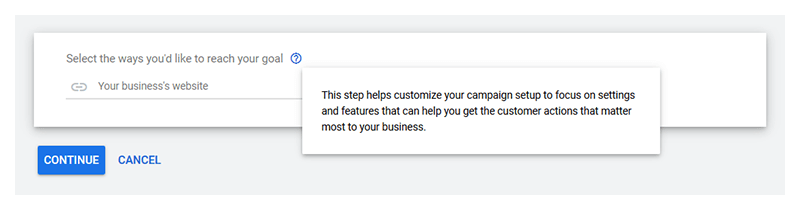
Pasul 3: completați detaliile campaniei dvs
După ce ați finalizat pasul 2, veți fi redirecționat către o pagină cu setările campaniei.
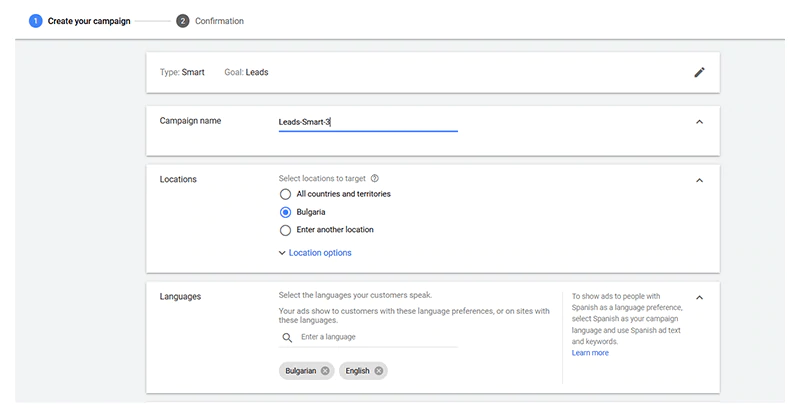
- Primul panou conține tipul campaniei dvs. în Rețeaua de display (de exemplu, campania inteligentă pentru Rețeaua de display) și obiectivul acesteia (de exemplu, clienți potențiali). Le poți schimba pe amândouă.
- Completați numele campaniei în câmpul „Numele campaniei”.
- Selectați locațiile de vizat. Asigurați-vă că selectați toate țările în care expediați produsele - acest lucru vă va maximiza acoperirea. Există, de asemenea, câteva opțiuni avansate de locație. De exemplu, puteți alege să vizați persoane care manifestă interes pentru locațiile dvs. vizate, care locuiesc acolo sau le vizitați în mod regulat. De asemenea, puteți alege să excludeți anumite locații sau persoane care manifestă interes pentru ele. Notă: dacă nu oferiți expediere în întreaga lume, este mai bine să selectați opțiunea „Persoane în sau în mod regulat în locațiile dvs. țintă” în loc de „Persoane din locațiile dvs. vizate sau care manifestă interes față de locațiile dvs. vizate”, deoarece alegerea acesteia din urmă poate rezultă ca anunțurile dvs. să ajungă la persoane care ar putea să nu poată cumpăra produsele dvs.
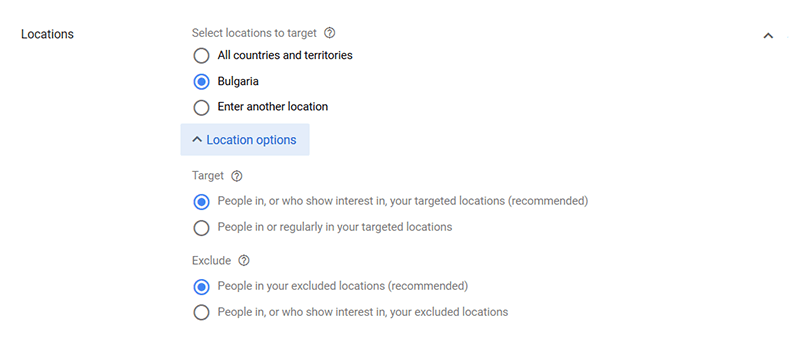
- Selectați limbile vorbite de clienții dvs.
- Configurați-vă licitarea.
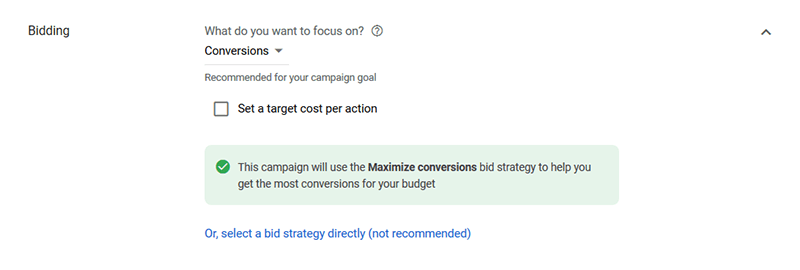
Selectează-ți obiectivul din „Pe ce vrei să te concentrezi?” scapă jos. Aveți două opțiuni: Conversii sau Valoarea conversiei.
Dacă nu doriți să utilizați strategia de licitare Maximizați numărul de conversii, bifați caseta de selectare „Setați un cost pe acțiune vizat” și setați o CPA vizată (cost-pe-acțiune).
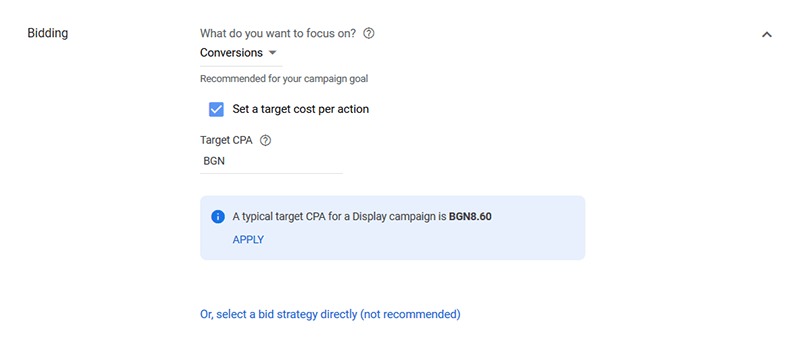
De asemenea, puteți selecta direct o strategie de licitare, dar Google nu recomandă această opțiune.
Decizia asupra unei strategii de licitare și configurarea corectă a licitației necesită un anumit nivel de expertiză PPC. Dacă nu aveți astfel de cunoștințe interne, puteți contacta un expert Shopify care vă poate ajuta să vă gestionați contul Google Ads și să vă configurați campaniile în Rețeaua de căutare și în Rețeaua de display.
- Stabiliți un buget cu care vă simțiți confortabil. Dacă vă este dificil să vă definiți bugetul zilnic, luați bugetul lunar și împărțiți-l la 30. Bugetul lunar mediu în Google Ads este bugetul zilnic mediu înmulțit cu media zilelor dintr-o lună (30).


- Dacă doriți să difuzați anunțuri dinamice, lăsați caseta de selectare „Utilizați feedul de anunțuri dinamice pentru anunțuri personalizate” bifată (marcată în mod prestabilit) și selectați un feed de date. Vă puteți gestiona fluxurile de date în contul dvs. Google Merchants Center.
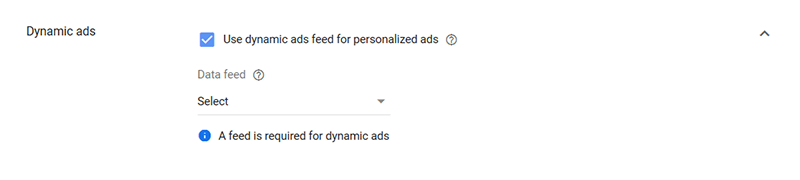
- Faceți clic pe „Setări suplimentare” pentru a selecta datele de începere și de încheiere pentru campaniile dvs.

Aici puteți alege și anumite acțiuni de conversie sau seturi de acțiuni de conversie.
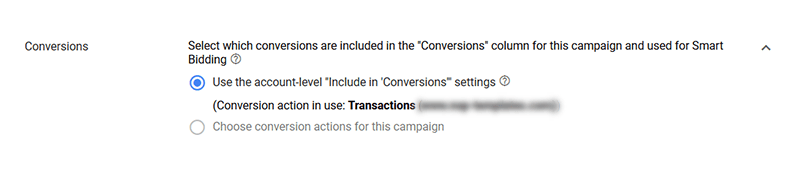
De asemenea, puteți renunța la afișarea anunțurilor pe conținut care nu se potrivește cu marca dvs. De exemplu, puteți exclude anumite segmente de public, conținut sensibil și anumite tipuri de conținut.
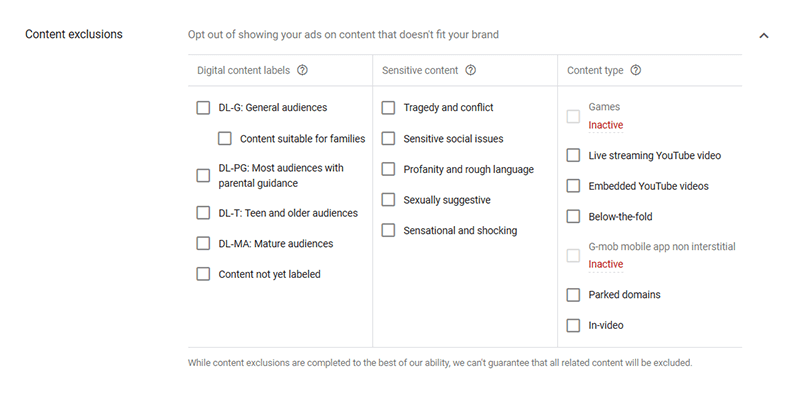
- Creați-vă grupul de anunțuri.
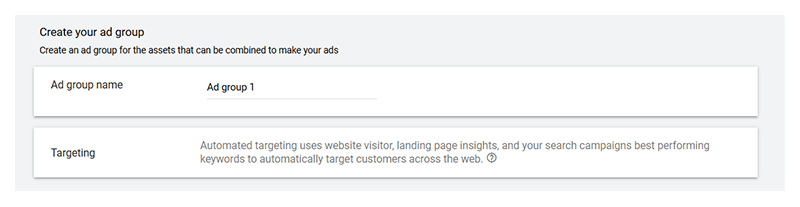
- Creați-vă anunțurile.
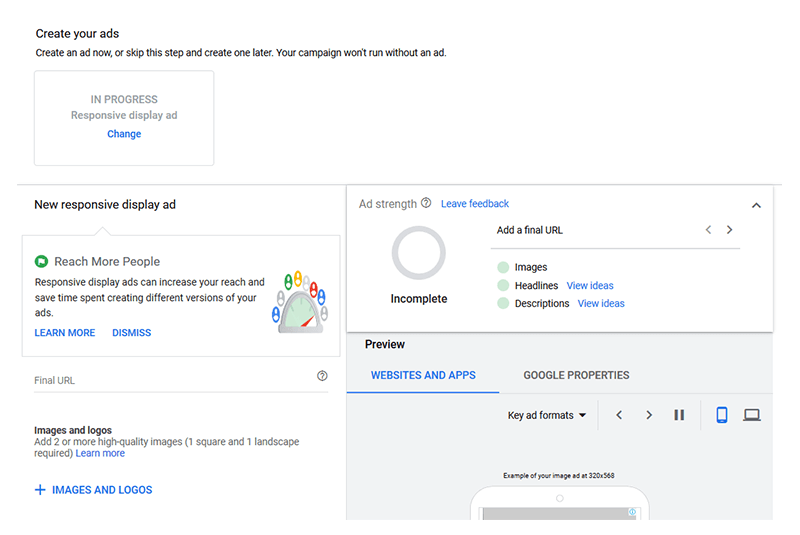
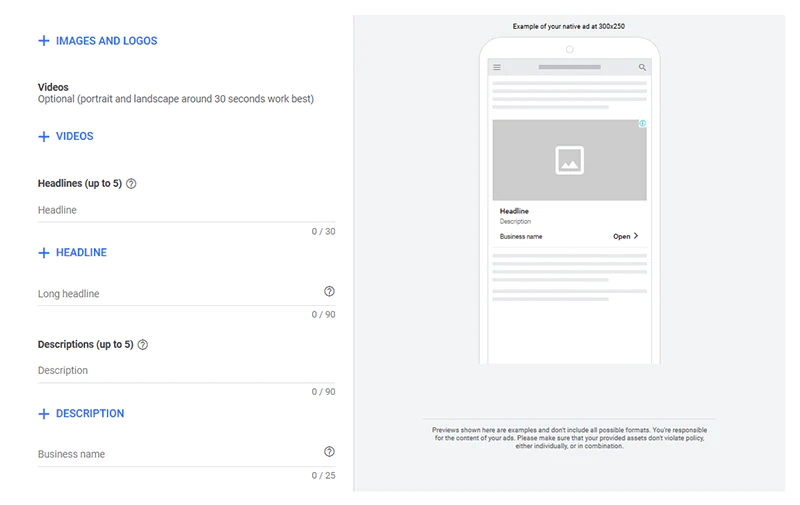
Puteți încărca până la 15 imagini și 5 sigle, până la 5 titluri (30 de caractere fiecare), 1 titlu lung (90 de caractere), până la 5 descrieri (90 de caractere fiecare) și până la 5 videoclipuri. De asemenea, trebuie să completați numele companiei dvs., să setați opțiunile suplimentare de format ale anunțurilor și opțiunile URL.

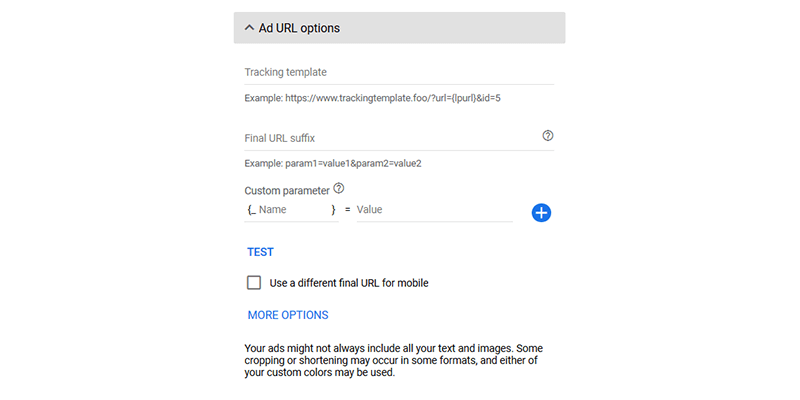
Notă: în Opțiuni pentru adresa URL a anunțului, puteți alege să testați o adresă URL finală diferită pentru mobil. De asemenea, puteți selecta mai multe opțiuni, cum ar fi alegerea unui text de îndemn (de exemplu, Cumpărați acum, Înregistrare Contactați-ne, Vizitați site-ul etc.) sau culori personalizate.
După ce ați parcurs toți acești pași, faceți clic pe „Adăugați la grupul de anunțuri”. Și aici îl aveți - aveți un anunț grafic. Apoi Google combină și potrivește toate elementele creative pe care le-ați furnizat (de exemplu, imagini, sigle, videoclipuri, titluri și descrieri) pentru a crea combinațiile perfecte și pentru a vă afișa reclamele publicului țintă.
Dacă doriți, puteți crea un alt anunț grafic cu setul său de titluri, descrieri, imagini etc., dar rețineți că s-ar putea să nu fie necesar deoarece există deja un număr mare de variante ale anunțului dvs. (mai ales dacă am furnizat toate materialele creative). Deci, pentru început, puteți crea un anunț grafic, puteți vedea cum funcționează și puteți acționa în consecință.
- Faceți clic pe „Creați campania”. Veți fi redirecționat către o pagină de confirmare unde vă puteți examina campania în Rețeaua de display - data de începere și de încheiere, locații, limbi, obiectivul și subtipul campaniei, bugetul campaniei și strategia de licitare. De asemenea, veți putea vizualiza anunțurile dvs.
Și voilà, aveți o campanie în Rețeaua de display! Acum, înainte de a încheia lucrurile, să aruncăm o privire la câteva campanii uimitoare în Rețeaua de display. Ca scriitor, am crezut întotdeauna că a te inspira este jumătate din procesul creativ. Așadar, sper că următoarea secțiune vă va inspira să creați campanii frumoase, care generează rezultate uimitoare!
A fi inspirat
Înainte de a ne aprofunda în 11 campanii de ultimă generație în Rețeaua de display, aș dori să aloc un minut pentru a examina cele mai bune practici pentru crearea campaniilor în Rețeaua de display (așa cum este recomandat de Google). Deci, iată-le:
- Includeți numărul recomandat de active (de exemplu, 5x titluri, 5x descrieri, toate imaginile și siglele, 1 titlu lung și numele companiei dvs.).
- Utilizați imagini de înaltă calitate, fără margini și margini. Evitați suprapunerile de sigle, text și butoane. Evitați fundalurile digitale compuse, precum și fundalul complet alb.
- Creați o copie captivantă. Scrieți titluri convingătoare. Rețineți că titlul lung ar trebui să fie unic și descriptiv. Ar trebui să aibă sens, iar clienții ar trebui să o înțeleagă fără a fi nevoiți să citească niciuna dintre descrierile dvs.
- Asigurați-vă că toate titlurile și descrierile sunt interschimbabile, distincte și unice. Ar trebui să vă evidențieze propunerea de valoare, USP-urile și multe altele.
- Încărcați sigla în raport de aspect 1:1 și 4:1. Logo-ul dvs. ar trebui să fie centrat și nu prea aproape de marginea imaginii. Nu adăugați detalii suplimentare. Google preferă siglele transparente. Siglele cu fundal alb sunt, de asemenea, acceptabile.
- Folosiți numele mărcii dvs. conversaționale, mai degrabă decât numele legal al companiei.
- Asociați-vă întotdeauna campaniile din Rețeaua de display cu o strategie de licitare inteligentă.
- Configurați campania cu câteva zile înainte de lansare, deoarece aplicarea modificărilor în Rețeaua de display poate dura între 12 ore și o zi.
Sursa: Tutoriale Google Ads: Crearea unei reclame grafice de succes
Și acum, să trecem la campaniile uimitoare pe care le-am menționat mai sus și la ce puteți învăța din ele.
Anunț grafic nr. 1: Lexus
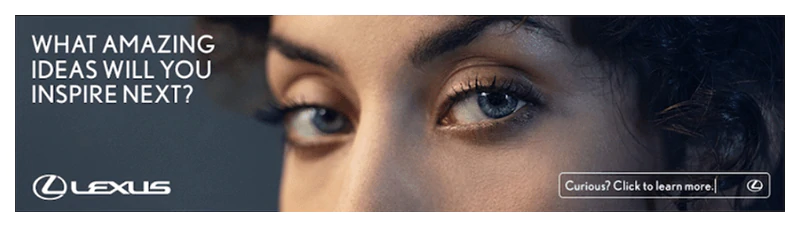
La pachet: Folosiți o imagine puternică pentru a atrage atenția clienților dvs. Angajați-i cu o copie intrigantă și care provoacă gânduri. Scrieți un CTA scurt și atrăgător.
Anunț grafic nr. 2: Brita

Concluzii:
- Scrieți o reclamă atractivă. Vorbește despre impactul tău social sau de mediu.
- Asigurați-vă că butonul și CTA ies în evidență - culorile îndrăznețe contrastante sunt o modalitate excelentă de a merge (dacă aceasta se potrivește cu imaginea mărcii dvs.).
Anunț grafic nr. 3: FinalStraw
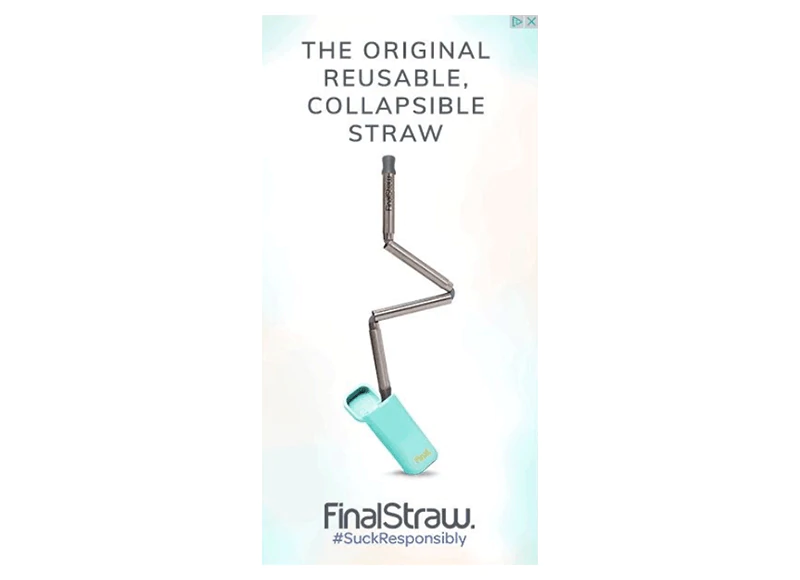
Am vorbit deja despre cât de grozav este FinalStraw. Aflați mai multe → Shopify Studios: Descoperirea puterii unei povestiri bune
Ce ne place la anunțul lor (pe lângă imaginea minunată):
- Ei afirmă exact care este produsul lor, subliniind în același timp beneficiile acestuia: „reutilizabil” și „pliabil”, ceea ce se traduce prin „bun pentru mediu și ușor și convenabil de utilizat!” Uimitor, nu?
- Ei folosesc hashtagul #SuckResponsibly, care crește gradul de conștientizare a mărcii - ceea ce reprezintă marca lor, pentru ce luptă și împotriva cărora sunt. În acest fel, își implică subtil clienții cu povestea mărcii lor și declanșează o conversație despre valorile și misiunea lor.
Anunț afișat nr. 4: Samsung
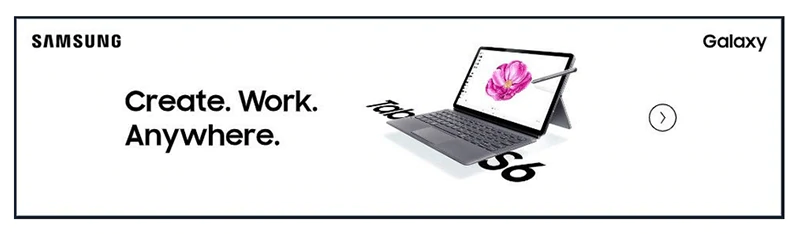
Ce ne place la acest anunț:
- Imaginea produsului este frumoasa
- Atât numele mărcii, cât și numele produsului sunt afișate vizibil
- Copia este uimitoare - este scurtă, atrăgătoare și orientată spre beneficii
- Culorile contrastante creează un efect îndrăzneț și dramatic
Anunț afișat #5 și #6: 1800 de persoane de contact și sonor


Concluzii:
- Evidențiați o promoție, cum ar fi o reducere, de exemplu, „10% reducere la toate lentilele de contact”, „Economisiți 66% la primele 3 luni”, „25% reducere la articolele esențiale de iarnă”, „Reducere de până la 60% la lumânările parfumate” etc.
- Creați butoane cu îndemnuri scurte și atrăgătoare, cum ar fi „Obțineți această ofertă” și „Cumpărați/Cumpărați/Comandați acum”.
Anunț grafic #7: violet

Acesta este un alt mod de a profita de puterea numerelor - „Economisiți până la 500 USD”, „Înscrieți-vă și obțineți 15 USD la prima comandă”, etc.
De asemenea, observați echilibrul dintre culori, „Reducerea Cyber Monday!” copie și imaginea festivă. Acest lucru creează un sentiment de armonie și rezonează perfect cu produsele pe care le vinde violet (saltele și perne).
Anunț grafic #8: Express
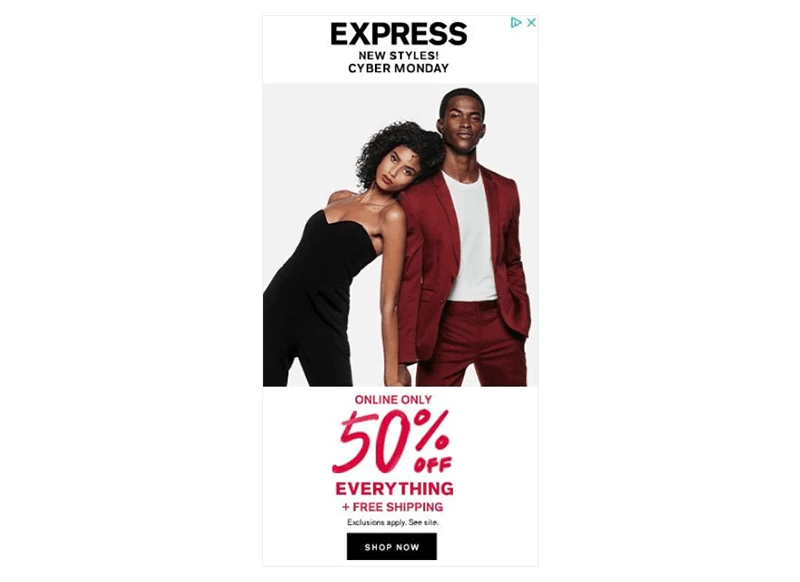
Acesta este un alt mod de a aborda crearea de anunțuri grafice Cyber Monday - puteți folosi o imagine frumoasă care vă afișează produsele în cea mai bună lumină, puteți evidenția o promoție atrăgătoare (cum ar fi „50% reducere la toate + transport gratuit”) și un îndrăzneț „Cumpărați acum butonul ”. Notă importantă: dacă declarația dvs. nu se aplică fiecărui produs din magazinul dvs. Shopify, asigurați-vă că menționați acest lucru în anunț - observați cum Express a declarat subtil că „se aplică excluderile” și invitați clienții să viziteze site-ul lor pentru mai multe informații.
Anunț afișat nr. 9: pact
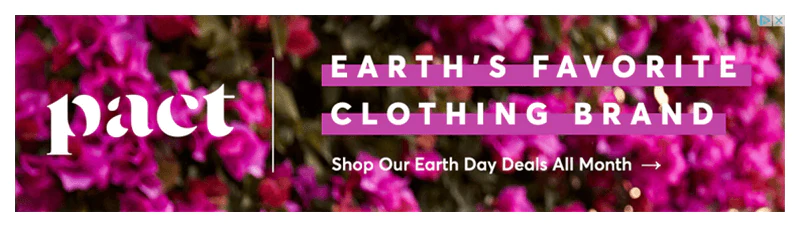
Pact a optat pentru un fundal atrăgător în culori îndrăznețe. Este proaspăt și frumos - aproape că simți mirosul florilor!
Au completat imaginea cu o declarație scurtă și îndrăzneață scrisă cu litere mari și îndrăznețe - „Marca de îmbrăcăminte preferată a Pământului”. Acesta este un mod inteligent de a vorbi despre impactul dvs. asupra mediului și despre atitudinea dvs. față de produsul pe care îl creați, în special într-un anunț grafic care vă promovează ofertele de Ziua Pământului.
Anunț afișat nr. 10: The Ridge

Concluzii:
- Folosiți puterea imaginilor pentru a prezenta beneficiile produsului dvs., adică, evidențiați un USP, arătați cum este mai bun decât alte produse similare etc.
- Completați acest lucru cu o copie elegantă bine scrisă.
Anunț grafic #11: Shopify
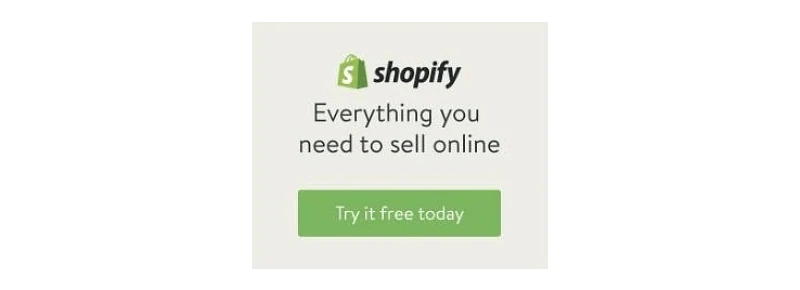
Takeaway aici:
- Nu te complica.
- Lasă-ți marca să vorbească în locul tău - de la logo-ul și numele mărcii tale până la culoarea pe care o știe fiecare comerciant :)
Concluzie
Deci, acum știți ce sunt anunțurile grafice și cum vă pot beneficia acestea - de la achiziționarea de clienți până la remarketing și recuperarea coșului abandonat.
Sperăm că acest ghid vă va oferi cunoștințele (și curajul) pentru a vă configura prima campanie în Rețeaua de display Google. Dar dacă tot credeți că ați putea avea nevoie de ajutor, nu ezitați să contactați un expert Shopify cu experiență în Google Ads.
De asemenea, sperăm că exemplele pe care le-am împărtășit vă vor inspira să fiți creativi. Ține minte, cel mai important lucru este să fii fidel cu tine însuți și să faci o mulțime de teste - acesta este singurul mod de a înțelege ce funcționează cel mai bine pentru tine, afacerea și clienții tăi.
Dacă aveți alte întrebări, credeți că am omis ceva sau doriți să vă împărtășiți experiența personală cu anunțurile grafice Google, lăsați un comentariu mai jos!
Și rămâneți pe fază pentru următorul articol din seria noastră Google Ads - în câteva săptămâni, vom aborda anunțurile pentru Cumpărături Google.
